Kaip sustabdyti "Windows 10" naudojant daug duomenų

"Windows 10" yra visada sujungta, visada naujausia operacine sistema. Tai dar labiausiai išbandyta "Windows" versija, bet jūs galite apriboti tai, kad jūsų namų tinkle yra keli gudrybės.
Patikrinkite, ar naudojamas duomenų naudojimas
SUSIJĘS: Kaip stebėti Jūsų tinklo naudojimas sistemoje "Windows 10"
Nepaisant visų "Windows 10" automatinių naujinių, dauguma jūsų kompiuteryje naudojamų duomenų tikriausiai gaunama iš jūsų naudojamų programų. "Windows 10" turi naują "duomenų naudojimo" įrankį, kuris leidžia tiksliai sužinoti, kokius duomenis naudoja kiekviena jūsų kompiuteryje esanti programa. Tai padės išsiaiškinti nenaudingas programas, įskaitant trečiųjų šalių programas.
Norėdami patikrinti duomenų naudojimą per pastarąsias 30 dienų, atidarykite "Nustatymų" programą iš meniu Pradėti ir eikite į "Tinklas ir internetas"> "Duomenų naudojimas". Pamatysite diagramą, parodančią, kiek duomenų, kuriuos "Windows 10" kompiuteris naudojo per pastarąsias 30 dienų, suskaidytas tarp "Wi-Fi" ir laidinio eterneto.
Norėdami peržiūrėti, kurios programos naudojo duomenis, spustelėkite arba palieskite "Naudojimo informacija" "Čia. Pamatysite programų, kurios naudojo duomenis per pastarąsias 30 dienų, sąrašą, o programos, kurios naudojo daugumą duomenų, bus sąrašo viršuje. Tai rodo, kur tiksliai vyksta jūsų duomenys. Pavyzdžiui, galite pamatyti, kaip tiksliai daug duomenų pasirinkta pasirinkta jūsų naršyklė.
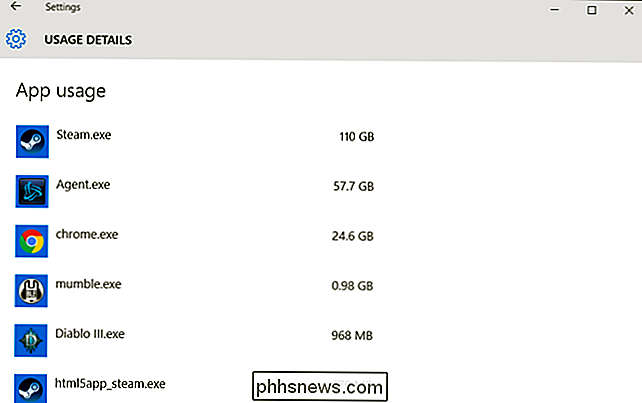
Užkirsti kelią automatiniams naujinimams Windows
"Windows 10" paprastai atsisiunčia ir įdiegia atnaujinimus automatiškai be jūsų įvesties. "Microsoft" dažnai atnaujina "Windows 10", o šie atnaujinimai gali būti gana dideli. Pavyzdžiui, "Windows 10" pirmasis didelis naujinimas, vadinamas "lapkričio atnaujinimu" arba "1511 versija", savaime buvo maždaug 3 GB.
SUSIJĘS: Kaip nustatyti "Ethernet" ryšį, kuris buvo išmatuotas "Windows" 8 ir 10
Yra keletas būdų, kaip užkirsti kelią "Windows 10" automatiškai atsisiųsti naujinius, atsižvelgiant į jūsų "Windows 10" leidimą. Jei norite tai padaryti bet kuriuose kompiuteriuose, kuriuose veikia "Windows 10 Home", nustatykite savo namų "Wi-Fi" tinklą kaip išmatuotą ryšį. "Windows 10" automatiškai atsisiųs naujinimus toje ryšiu, bet vietoj to jus paragins. Tada galėsite pasirinkti, kada atsisiųsti naujinius, arba perkelti kompiuterį į kitą "Wi-Fi" tinklą ir atnaujinti jį iš kito tinklo.
Dėl kokios nors priežasties "Windows 10" neteikia integruoto ryšio laidinio Ethernet ryšio nustatymo kaip matuoti ryšį, nors daugelis interneto paslaugų teikėjų nustato pralaidumo ribas. Tačiau galite įjungti jį registro sugadinimu.
Jei norite, kad "Wi-Fi" ryšys būtų išmatuotas, atidarykite "Nustatymų" programą ir eikite į "Tinklas ir internetas"> "Wi-Fi". Slinkite žemyn po "Wi-Fi" tinklų sąrašu ir pasirinkite "Išplėstinės parinktys". Čia įgalinkite slankiklį "Nustatyti kaip matuoti jungtį". Tai turės įtakos tik šiuo metu prijungtam "Wi-Fi" tinklui, todėl "Windows 10" automatiškai atsisiųs atnaujinimus, kai prisijungsite prie kito tinklo. Jei norite nustatyti kitą "Wi-Fi" tinklą kaip matavimo priemonę, turėsite prisijungti prie jo ir vėl pakeisti. Tačiau "Windows 10" prisimena šį pasirinkimą kiekvienam "Wi-Fi" tinklui, kurį įjungėte, todėl jis bus automatiškai nustatomas kitą kartą prisijungus.
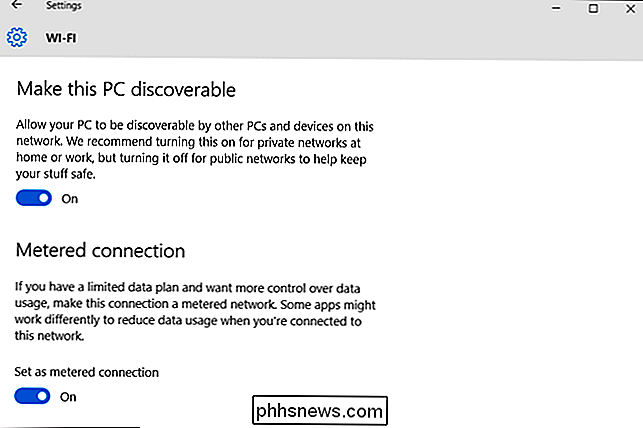
Išjungti automatinį "peer-to-peer" naujinių bendrinimą
SUSIJĘS: Kaip sustabdyti "Windows 10" nuo naujinių įkėlimo į kitus kompiuterius internetu
Pagal numatytuosius nustatymus "Windows 10" automatiškai naudoja jūsų interneto ryšį, kad "Windows" ir programų atnaujinimai būtų įkelti į kitus "Windows 10" kompiuterius. Tai "BitTorrent" stiliaus sistema, skirta platinti "Windows 10" naudotojų atnaujinimus. Skirtingai nuo vidutinio "BitTorrent" kliento, "Windows" tai tyliai fone, pirmiausia įspėja jus. "Windows 10" nebus įkelti naujinimų, jei nustatysite ryšį kaip matavimo priemonę, tačiau jį taip pat galite išjungti tiesiogiai.
Siekiant išvengti automatinio įkėlimo visuose tinkluose, turėsite atidaryti programą "Nustatymai", eikite į "Update & Sauga> "Windows" naujinimas ir spustelėkite "Išplėstinės parinktys". Spustelėkite "Pasirinkite, kaip atnaujinimai bus pristatyti" ir nustatykite šią parinktį tik "Kompiuteriai mano vietiniame tinkle" arba išjunkite.
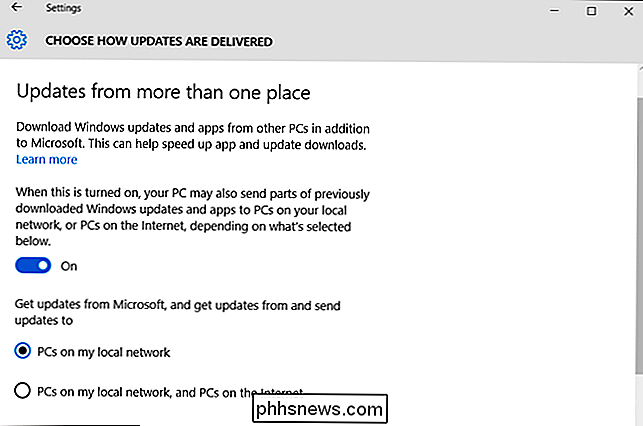
Užkirsti kelią automatiniams programinės įrangos atnaujinimams ir tiesioginiams plytelių naujinimams.
Jei nustatote Wi-Fi tinklą kaip matavimo priemonę, "Windows 10" automatiškai nebus įdiegs programų atnaujinimų ir nepateiksite duomenų apie tiesiogines plyteles, kai būsite prisijungę prie šio tinklo. Tačiau taip pat galite užkirsti kelią tai, kad tai įvyktų visuose tinkluose.
Norėdami neleisti Windows 10 atnaujinti "Windows Store" programų savarankiškai, atidarykite "Store" programą. Paspauskite arba palieskite savo profilio nuotrauką šalia paieškos laukelio ir pasirinkite "Nustatymai". Išvalykite žymės langelį "Atnaujinti programas automatiškai". Jūs vis tiek galite atnaujinti "Store" programas rankiniu būdu naudodami "Windows" parduotuvės programą, tačiau "Windows" automatiškai atsisiųsti programinės įrangos naujinius atskirai.
Tai naudinga net jei programoje nėra įdiegta jokių programų. Daugelis "Windows 10" įtrauktų programų yra atnaujinamos parduotuvėje.
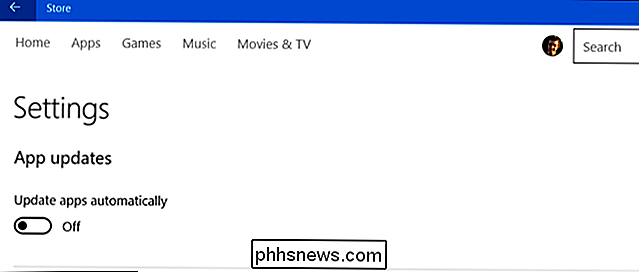
SUSIJĘS: 10 būdų, kaip tinkinti "Windows 10" meniu "Start"
Meniu "Pradėti" esančios plytelės naudoja šiek tiek duomenų, nors ir ne daug . Negalėsite sutaupyti daug duomenų, jei išjungsite gyvas plyteles, bet jūs galite tai padaryti, jei norite šiek tiek sutaupyti.
Norėdami neleisti automatiškai atsisiųsti ir rodyti naujų duomenų, spustelėkite dešinįjį mygtuką arba ilgai paspauskite jį meniu Pradėti pasirinkite "Daugiau" ir pasirinkite "Išjungti tiesioginį plytelį".
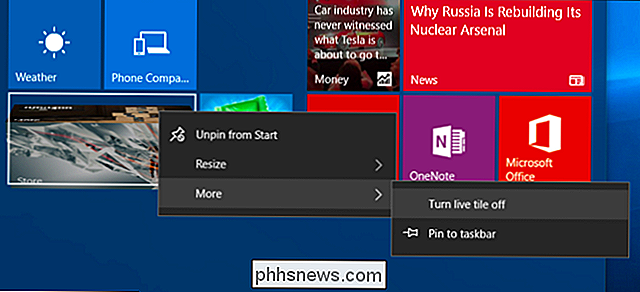
Išsaugoti duomenis žiniatinklyje peržiūrint
Yra didelė tikimybė, kad daugelis jūsų duomenų naudojimo ateis iš jūsų naršyklės - matysite kiek kiek žiūrėkite "Duomenų naudojimo" ekrane.
Norėdami išsaugoti duomenis šioje žiniatinklio naršymo sistemoje, naudokite žiniatinklio naršyklę, kurioje yra įmontuota suspaudimo tarpinio serverio funkcija. Interneto naršyklė nukreipia duomenis per kitus serverius, kuriuose jie suspaudžiami, kol jie bus išsiųsti jums. Paprastai ši funkcija yra įprasta naudoti išmaniuosiuose telefonuose, o ne ant stalinių kompiuterių, tačiau, jei iš tiesų turite įrašyti duomenis, galbūt, pavyzdžiui, turėsite palydovinį interneto ryšį su labai mažu duomenų kiekiu.
"Google" siūlo "Google Chrome" oficialų "Data Saver" pratęsimą ir veikia taip pat, kaip "Android" ir "iPhone" "Chrome" naršyklėje įdiegta "Data Saver" funkcija. Įdiekite tai į "Google", ir jūs gerai eikite. "Opera" naršyklėje taip pat veikia "Turbo režimas", kuris veikia panašiai, jei esate daugiau "Opera" ventiliatoriaus.
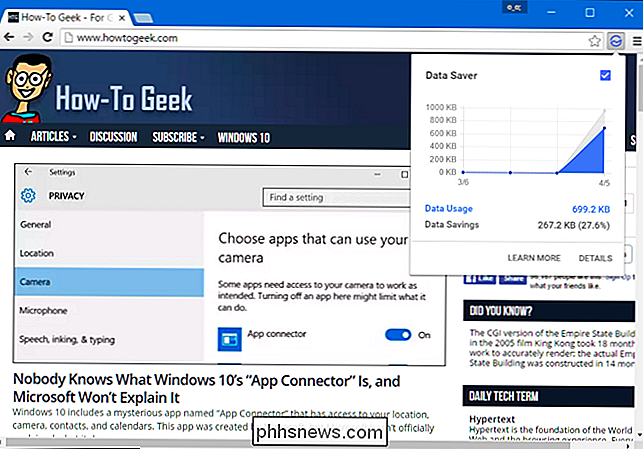
"Windows 10" automatiškai atnaujinus ir automatiškai įkeldami atnaujinimus, "Windows" operacinė sistema sistema turėtų naudoti labai nedaug duomenų. Dauguma duomenų naudojamos iš jūsų žiniatinklio naršyklės ir kitų naudojamų programų. Turėsite stebėti šias programas ir konfigūruoti juos naudoti mažiau duomenų. Pavyzdžiui, galite sukonfigūruoti "Steam" ir kitų žaidimų parduotuves, kad nebūtų automatiškai atsisiųsti įdiegtų žaidimų naujinių.

Kaip siųsti adresą iš darbalaukio į telefoną "Google" žemėlapiuose
ŠIą savaitę "Google" išleido naują pasaulinę funkciją savo darbalaukio žemėlapių programai, kuri leidžia vartotojams automatiškai siųsti adresus į savo telefonas su vienos nuorodos paspaudimu. Šis nustatymas turėtų padėti sumažinti laiko tarpą tarp prietaisų, kai išeinate iš durų, ir supaprastinti importo nuorodų procesą, nesukeliant jokio papildomo perviršio, kuris gali sulėtinti jus, kai jau vėluojate tai dantų gydytojo paskyrimui.

Kaip šifravimas gali būti pašalintas naudojant šaldiklį
Geeks dažnai mano, kad šifravimas yra neprotingas įrankis siekiant užtikrinti, kad duomenys liktų slapti. Tačiau, ar jūs užšifruosite kompiuterio standųjį diską ar išmaniųjų telefonų saugyklą, galite nustebinti, kad šifravimą galima apeiti esant žemai temperatūrai. Mažai tikėtina, kad jūsų asmeninis šifravimas bus apeinamas tokiu būdu, tačiau šis pažeidžiamumas gali būti naudojamas įmonių šnipinėjimui arba vyriausybės, norėdami gauti įtariamųjų duomenų, jei įtariamasis atsisako atskleisti šifravimo raktą.



